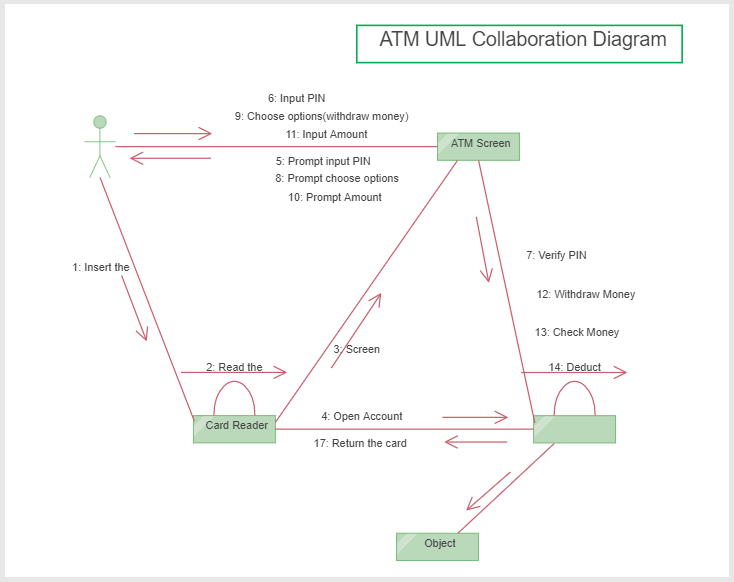Diagramma del linguaggio di modellazione unificato (UML)
1: Cos'è un diagramma Unified Modelling Language?
Unified Modeling Language è il progetto di un sistema che comprende semantica e notazioni predefinite per qualsiasi cosa. In termini semplici, sono rappresentazioni visive di un sistema progettate per forgiare un linguaggio comune che sarebbe compreso da sviluppatori di sistema, stakeholder, business owner, ecc.
Oltre a sviluppare un quadro coerente del sistema, questo strumento permette anche una migliore evoluzione e analisi dei suoi comportamenti. È uno strumento importante per gli sviluppatori, in quanto dona loro un efficace metodo per rendere gli utenti finali in grado di comprendere il funzionamento del sistema senza bisogno di troppe spiegazioni.
Il diagramma UML è un aspetto essenziale nello sviluppo del software e nella documentazione dei processi aziendali, e può essere abbozzato seguendo questi due principi chiave.
- Forward Design - Implica la creazione di schizzi prima di codificare l'applicazione. La cosa migliore nell'usare uno schizzo di forward design è che si avrà una migliore visione di ciò che si sta per progettare. Evidenzia anche i flussi e le probabili regolazioni prima di progettare, permettendo così di creare un sistema migliore.
- Backward design - Indica un diagramma UML creato solo come una forma di documentazione, ed è fatto dopo che il processo di codifica è completato. Questo aiuta a mostrare diversi attori, ruoli, attività e flussi di lavoro coinvolti in un sistema.
2: Scopo e beneficio
Secondo OMG (Object Management Group), gli scopi principali del diagramma UML sono:
a) Consentire l'interoperabilità dello strumento di modellazione visiva degli oggetti, che aiuta a far progredire lo stato dell'industria.
b) Mettere a disposizione di sviluppatori di software, ingegneri del software e architetti di sistema strumenti di analisi, progettazione e implementazione, utili nella modellazione aziendale, nella progettazione di sistemi basati su software e in altri processi simili.
c) Aiutare tutti gli attori coinvolti in un sistema ad essere in grado di visualizzare e comprendere il linguaggio di programmazione.
d) Usato per disegnare il sistema
e) Analisi del business. Aiutare a migliorare il servizio clienti permettendo agli analisti di analizzare il percorso di vendita del business.
Questo strumento di modellazione dei processi di business è dotato di tantissimi vantaggi, che includono:
a) Risoluzione dei problemi
b) Facilità di comprensione e da uso
c) Garanzia che tutti nel team siano sulla stessa pagina, il che a sua volta migliora la produttività.
3: Tipi di diagramma UML
Ci sono diversi tipi di UML Model Diagram, che forniscono un supporto completo per la creazione di modelli orientati agli oggetti (modello: astrazione di un sistema modellato che specifica il sistema modellato stesso da un certo punto di vista e ad un certo livello di astrazione) di sistemi software complessi.
1, Diagrammi di casi d'uso UML
Nelle prime fasi di un progetto di sviluppo, utilizzza i diagrammi dei casi d'uso (use case: in un diagramma dei casi d'uso, una rappresentazione di un insieme di eventi che si verificano quando un attore usa un sistema per completare un processo. Normalmente, un caso d'uso è un processo relativamente grande, non un singolo passo o transazione) per descrivere le attività e le motivazioni del mondo reale. Puoi affinare i diagrammi in fasi successive per riflettere l'interfaccia utente e i dettagli del design.
2, Diagrammi di struttura statica UML
Usa diagrammi di struttura statici (static structure diagram: Un diagramma che mostra la struttura statica di un modello, cioè gli elementi che esistono come classi e tipi, la struttura interna degli elementi e le loro relazioni reciproche) per creare diagrammi concettuali che rappresentano concetti del mondo reale e le relazioni tra loro, o diagrammi di classe che decompongono un sistema software nelle sue parti.
3. Diagrammi a pacchetto UML
Usa il pacchetto (package: Un raggruppamento di elementi del modello rappresentato nell'UML da un simbolo che assomiglia ad un file manila. Ogni elemento in un sistema può essere proprietà di un solo pacchetto, e un pacchetto può essere annidato in un altro). per raggruppare elementi correlati in un sistema. Un pacchetto può contenere pacchetti subordinati, diagrammi o singoli elementi.
4. Diagrammi di attività UML
Utilizza un diagramma di attività (activity diagram: Un caso speciale di diagramma di stato, in cui tutti gli stati sono stati di azione e le transizioni sono innescate dal completamento di azioni nello stato di origine) per descrivere il comportamento interno di un metodo e rappresentare un flusso guidato da azioni generate internamente.
5. UML Diagrammi di stato
Utilizza un diagramma di stato (statechart diagram: Una rappresentazione di una macchina a stati, collegata a una classe o a un metodo, che descrive la risposta della classe a stimoli esterni) per mostrare la sequenza di stati che un oggetto attraversa durante la sua vita.
6. UML Diagrammi di sequenza
Usa un diagramma di sequenza per mostrare gli attori o oggetti che partecipano ad un'interazione, e gli eventi che generano disposti in una sequenza temporale.
Diagramma di sequenza: Un diagramma di interazione che mostra gli oggetti che partecipano in una particolare interazione e i messaggi che si scambiano disposti in una sequenza.
Attore: In un diagramma dei casi d'uso, una rappresentazione di un ruolo giocato da un oggetto esterno. Un oggetto fisico, quindi, può essere rappresentato da diversi attori. Una relazione di comunicazione indica come un attore partecipa ad un caso d'uso.
Oggetto: Informazioni create in un'altra applicazione e importate, incorporate o collegate in un disegno Visio. Il termine oggetto è usato per riferirsi agli oggetti di altre applicazioni e agli oggetti OLE.
Evento: Un evento in Visio, come una modifica alla formula della forma o la cancellazione di una pagina.
7. UML Diagramma di collaborazione
Utilizza un diagramma di collaborazione (collaboration diagram: Un diagramma di interazione che mostra, per un evento di sistema descritto da un caso d'uso, come un gruppo di oggetti collabora tra loro) per mostrare le relazioni tra i ruoli degli oggetti, come l'insieme dei messaggi scambiati tra gli oggetti per raggiungere un'operazione o un risultato.
8. UML Diagrammi dei componenti
Usa un diagramma dei componenti (component diagram: Un diagramma di implementazione che mostra la struttura del codice stesso. Da un diagramma dei componenti, puoi conoscere le dipendenze del compilatore e del run-time tra i componenti del software, come i file di codice sorgente o le DLL) per suddividere un sistema in componenti coesivi e mostrare la struttura del codice stesso.
9. Diagrammi di distribuzione UML
Usa un diagramma di distribuzione (deployment diagram: Un diagramma di implementazione che mostra la struttura di un sistema a tempo di esecuzione. Da esso, è possibile conoscere le relazioni fisiche tra i componenti software e hardware e la distribuzione dei componenti ai nodi di elaborazione) per mostrare la struttura del sistema di run-time e comunicare come gli elementi hardware e software che compongono un'applicazione saranno configurati e distribuiti.
Sulla base degli attuali standard UML, ci sono 13 diversi tipi di diagrammi UML, ma categorizzati in due gruppi distinti - diagrammi strutturali e diagrammi di comportamento/interazione.
- Diagrammi UML strutturali
- Diagramma di classe
- Diagramma a oggetti
- Diagramma di distribuzione
- Diagramma del pacchetto
- Diagramma della struttura composita
- Diagramma dei componenti
- Diagrammi UML comportamentali
- Diagramma attività
- Diagramma di stato
- Diagramma temporale
- Diagramma di sequenza
- Diagramma riassuntivo delle interazioni
- Diagramma di comunicazione
- Diagramma dei casi d'uso
4: Come creare un diagramma UML in EdrawMax
Creare un diagramma UML professionale è importante, e per crearne uno avrai bisogno di un avanzato creatore di diagrammi UML, come il software EdrawMax o un'applicazione web-based.
In questa sezione, condivideremo con te quattro semplici passi su come creare diagrammi UML usando EdrawMax. Quindi continua a leggere.
Passo 1: Aprire il software EdrawMax
Apri il software poi vai al menu File e clicca su [Nuovo] > [Sviluppo software] > [Modellazione UML]. Lascialo caricare e poi procedi al passo 2.
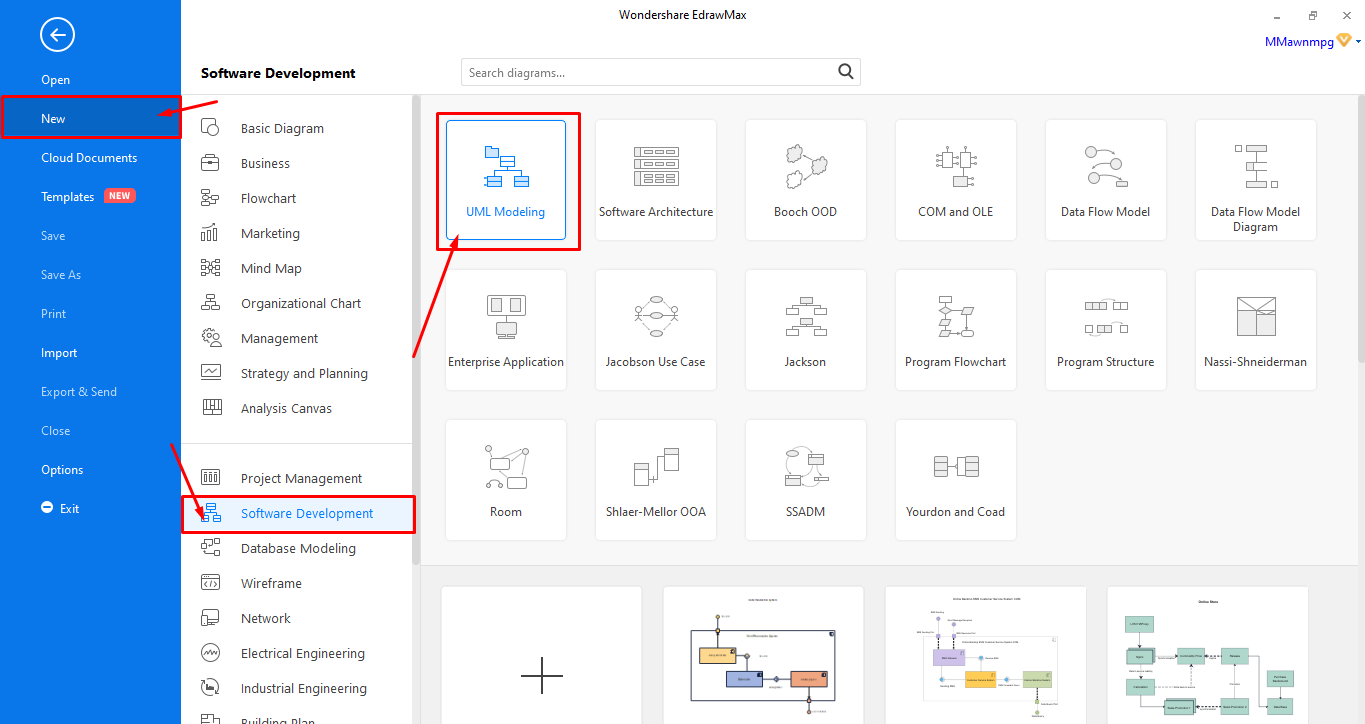
Passo 2: Creare da zero o selezionare e modificare un modello
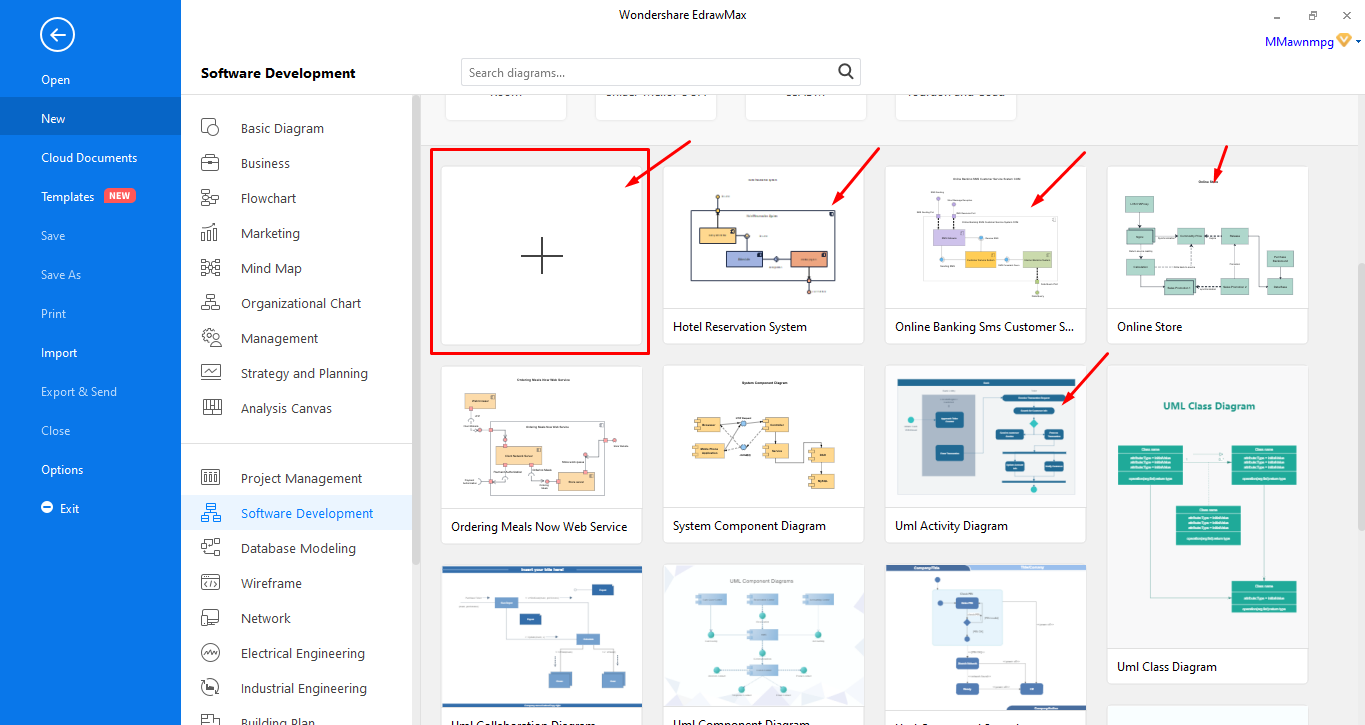
Passo 3: Progettare o modificare il diagramma
Questo passo è vitale per creare un diagramma UML, poiché implica un vero e proprio processo di progettazione che può sembrare complicato ma, credimi, è più semplice di quanto si pensi.
Se ne stai creando uno da zero, dovresti:
- Iniziare ad aggiungere diagrammi di componenti UML semplicemente trascinando e rilasciando
- Allineare o raggruppare le forme che hai aggiunto al tuo foglio di lavoro
- Collegare le forme usando i simboli di relazione degli oggetti
- Modificare il testo delle forme facendo doppio clic su di esse
- Fare ulteriori modifiche come il colore, le forme, cambiare lo sfondo, aggiungere linee, ecc.
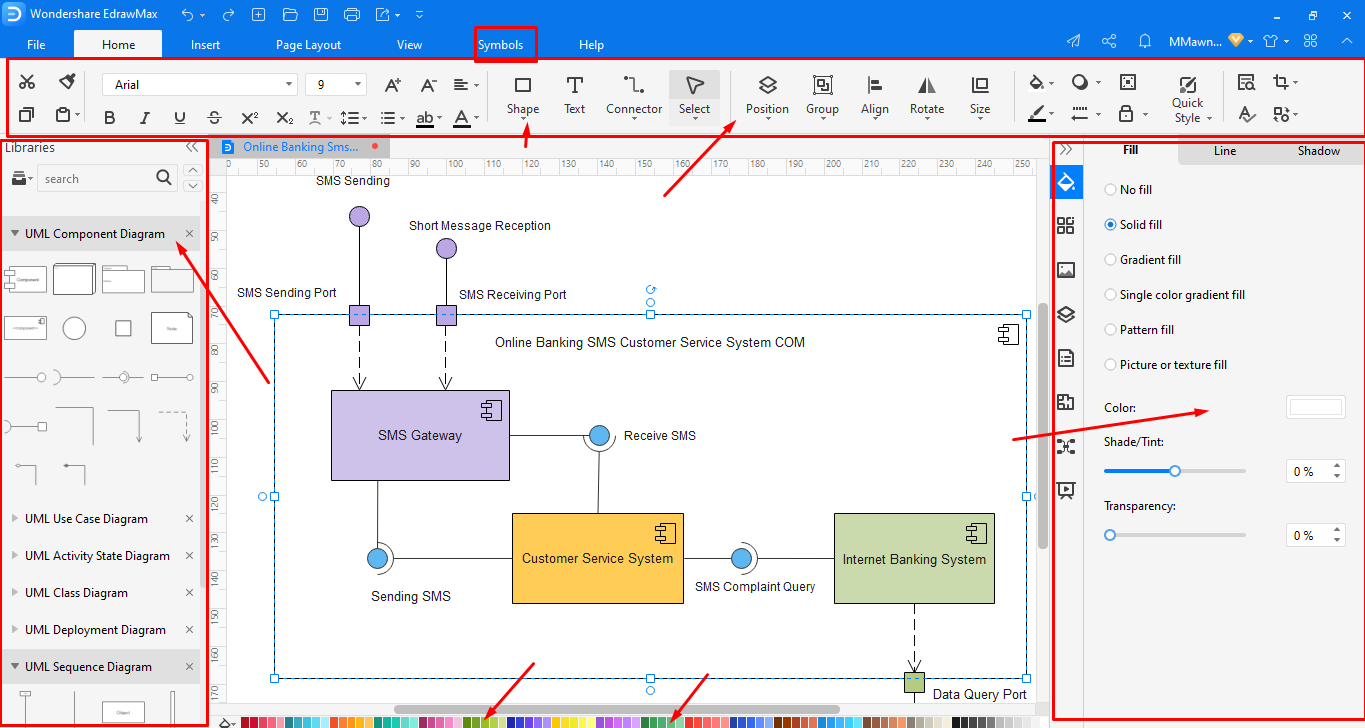
Passo 4: salvare, esportare o condividere i tuoi disegni
Dopo aver finito il processo di editing e soddisfatto della tua modifica, puoi salvare, esportare e condividere il tuo diagramma UML completo. EdrawMax ti permette di esportare il tuo file in diversi formati, tra cui Visio, MS Office, PDF e altri.
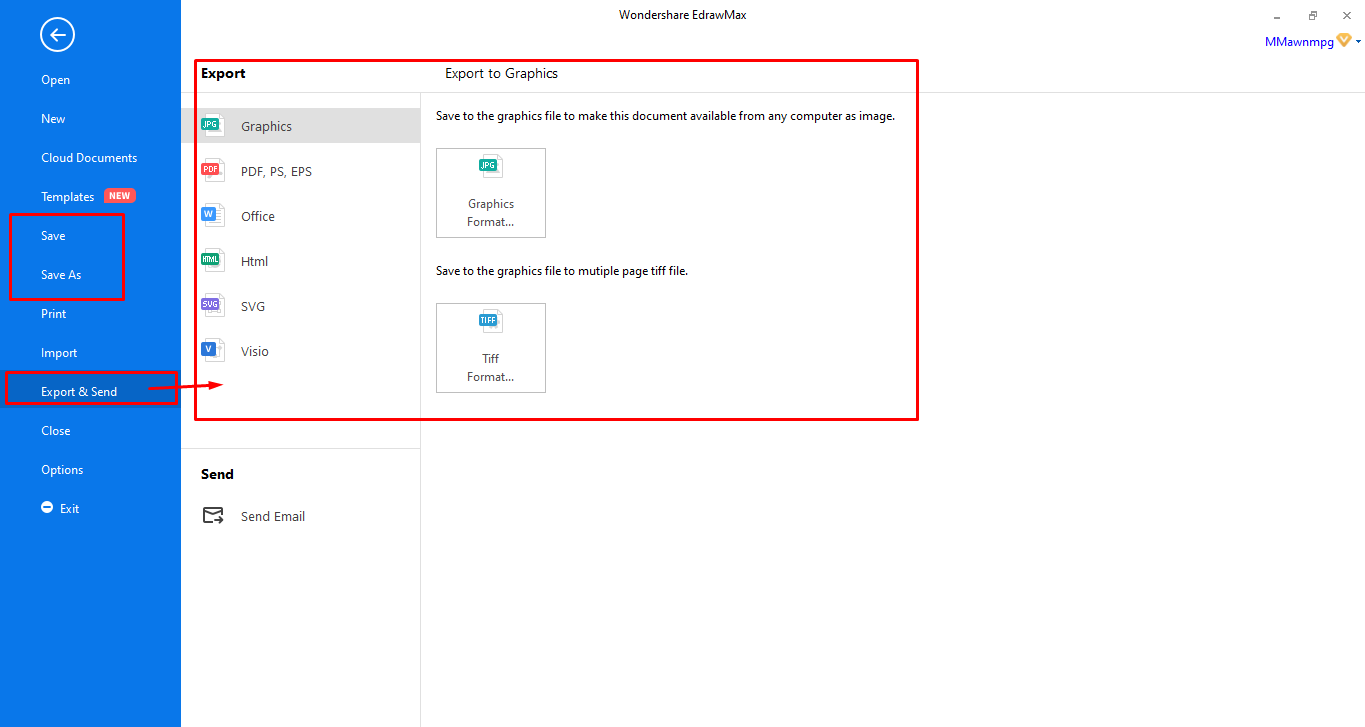
EdrawMax
Software per Diagrammi Tutto-in-Uno
- Compatibilità file superiore: Importa ed esporta disegni in vari formati di file, come Visio
- Supporto multipiattaforma (Windows, Mac, Linux, Web)
5: Suggerimenti per creare un efficace diagramma UML
I diagrammi UML sono progettati per guidare la progettazione, l'analisi e lo sviluppo del software mentre soddisfano le priorità del team. Quindi, qui ci sono consigli essenziali per aiutarti a progettare un diagramma UML efficace:
- Sii conciso: evita di usare paragrafi di descrizione e nomi lunghi quando aggiungi testo al tuo disegno.
- Utilizza i colori o le note per evidenziare le caratteristiche importanti
- Disponi tutti gli elementi del tuo diagramma prima di disegnare le linee di relazione, per evitare di incrociarle. Tuttavia, se non riesci ad evitarlo, allora è consigliabile usare un "Ponte".
- Mantieni il livello di astrazione pertinente nel tuo diagramma, a seconda di chi ci si aspetta che usi o analizzi i diagrammi. Questo semplicemente perché, per gli sviluppatori, avrai bisogno di un diagramma più dettagliato con cui lavorare, ma un diagramma orientato al maiale è adatto al management.
- Assicurati che il tuo diagramma abbia un bel confine visivo per permettere una chiara etichettatura
6: Esempio di diagramma UML di ATM
Ecco un Diagramma di Collaborazione UML che mostra come funzionano le macchine ATM. Questo Diagramma di Collaborazione UML ATM determina chiaramente le responsabilità di classe e le interfacce, proprio come mostrato nel diagramma qui sotto. Poiché il sistema stesso è basato sulla programmazione orientata agli oggetti, questo diagramma aiuta a descrivere l'architettura degli oggetti che risiedono nel sistema e come lavorano.